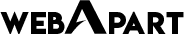Imaginez : vous avez passé des heures à débusquer un bug tenace dans un projet open source passionnant, et enfin, vous avez trouvé la solution ! Vous êtes prêt à partager votre correctif avec le monde, ou peut-être qu’un collègue bien intentionné vous a envoyé une petite correction astucieuse par email. Mais comment diable intégrer ces précieux changements dans votre propre copie du code ? C’est là que les patches entrent en jeu, et ce guide est votre feuille de route pour les maîtriser. Apprenez à maîtriser Git patch, Git apply et Git am!
Ce guide est spécialement conçu pour les développeurs juniors comme vous, qui ont une connaissance de base de Git, mais qui souhaitent maîtriser l’art de l’application de patches. Nous allons décomposer les concepts essentiels, explorer les différentes méthodes d’application, et vous armer d’exemples pratiques pour que vous puissiez intégrer les correctifs en toute confiance dans vos projets. Préparez-vous à devenir un véritable expert en patches !
Introduction: démystifier le patch (pourquoi et quand?)
Avant de plonger dans le vif du sujet, comprenons ce qu’est réellement un patch et pourquoi il est si utile dans le monde du développement. Un patch est un ensemble de différences, de modifications, entre deux versions d’un fichier (ou d’un groupe de fichiers). C’est un peu comme une recette qui décrit comment transformer une version du code en une autre, en identifiant les lignes ajoutées, supprimées ou modifiées.
Qu’est-ce qu’un patch ?
En termes simples, un patch est un fichier texte qui contient les instructions pour modifier un ou plusieurs fichiers. Il enregistre les différences entre les versions de ces fichiers. Imaginez un patch comme un pansement pour un programme, il est là pour réparer rapidement un problème spécifique sans avoir à remplacer tout le code. Un patch, c’est une solution ciblée pour corriger et collaborer.
Pourquoi utiliser un patch ?
Les patches sont incroyablement polyvalents et peuvent être utilisés dans une variété de situations. Ils offrent une méthode flexible et indépendante du dépôt principal pour partager et intégrer des modifications. Voici quelques scénarios courants où les patches s’avèrent particulièrement utiles :
- Contribution à des projets open source: Soumettez vos correctifs même sans accès direct au dépôt, favorisant la collaboration open source.
- Collaboration en équipe: Partagez rapidement des modifications avec vos collègues, contournant les limitations d’accès et facilitant la collaboration.
- Backporting de correctifs: Appliquez des correctifs d’une branche (par exemple, développement) à une autre (par exemple, stable).
- Intégration de correctifs externes: Incorporez des corrections provenant de forums, de suivis de bogues, ou d’autres sources.
Les patches offrent plusieurs avantages significatifs, ce qui en fait un outil précieux pour tout développeur :
- Flexibilité: Permet d’appliquer des modifications de manière précise et granulaire, en ciblant uniquement les zones concernées.
- Indépendance du dépôt: Fonctionne sans nécessiter un accès direct au dépôt distant, facilitant la collaboration.
- Explicite et révisable: Permet d’examiner en détail les modifications proposées avant de les appliquer, assurant une transparence totale.
Création d’un patch (un bref aperçu pour la compréhension)
Même si ce guide se concentre sur l’application des patches, il est utile d’avoir une brève idée de la façon dont ils sont créés. Comprendre ce processus vous aidera à mieux appréhender la structure d’un patch et la façon dont il modifie le code.
Introduction à `git diff`
`git diff` est la commande centrale utilisée pour générer un patch. Elle compare deux versions de votre code et produit un ensemble de différences que vous pouvez enregistrer dans un fichier patch. Voici un exemple simple d’utilisation de `git diff` :
git diff > mon_patch.patch Cette commande compare votre répertoire de travail actuel avec la version indexée (c’est-à-dire, les modifications que vous avez ajoutées avec git add ) et enregistre les différences dans un fichier nommé mon_patch.patch . Pour comparer deux branches différentes, vous pouvez utiliser la syntaxe suivante :
git diff branche_de_base branche_avec_modifications > mon_patch.patch Pourquoi cette section est brève
Ce guide a pour but de vous apprendre à appliquer des patches, et non à les créer. La création de patches est un sujet complexe qui mérite son propre guide. Nous prévoyons de publier un article détaillé sur la création de patches dans le futur. Nous nous concentrons ici sur l’aspect pratique de l’application de correctifs, en vous fournissant les outils nécessaires pour intégrer des modifications provenant d’autres sources dans vos projets.
Application d’un patch : les méthodes et les options
Maintenant, passons à la partie la plus intéressante : l’application des patches ! Git offre plusieurs façons d’appliquer un patch, chacune adaptée à des scénarios différents. Nous allons explorer les deux méthodes les plus courantes : git apply et git am .
`git apply` : la méthode de base
git apply est la commande la plus simple et la plus directe pour appliquer un patch. Elle prend un fichier patch en entrée et tente d’appliquer les modifications qu’il contient à votre code. Cette commande est idéale pour les patches simples et directs, sans métadonnées complexes.
Application simple : `git apply mon_patch.patch`
Pour appliquer un patch simple avec git apply , il suffit d’exécuter la commande suivante dans votre terminal, en vous assurant que vous vous trouvez dans le répertoire racine de votre projet Git :
git apply mon_patch.patch Cette commande lit le fichier mon_patch.patch et applique les modifications spécifiées à vos fichiers locaux. Après l’application, vous verrez les fichiers modifiés dans votre espace de travail, prêts à être indexés et commités. Il est essentiel de se trouver dans le bon répertoire de travail pour que le patch s’applique correctement, sinon Git risque de ne pas trouver les fichiers à modifier.
Gérer les erreurs et les conflits : `–reject`
Parfois, un patch peut ne pas s’appliquer correctement en raison de conflits. Cela se produit lorsque les fichiers que le patch tente de modifier ont été modifiés localement depuis la création du patch. Dans ce cas, vous pouvez utiliser l’option --reject pour demander à Git de créer des fichiers .rej contenant les portions de patch qui n’ont pas pu être appliquées.
git apply --reject mon_patch.patch Ces fichiers .rej vous permettent d’examiner manuellement les conflits et de les résoudre. Ouvrez le fichier .rej avec un éditeur de texte. Il contient les portions du patch qui n’ont pas pu être appliquées. Recherchez les marqueurs de conflit (par exemple, <<<<<<< , ======== , >>>>>>> ) pour identifier les zones qui nécessitent une attention particulière. Voici un exemple simple d’un fichier .rej :
--- a/mon_fichier.txt +++ b/mon_fichier.txt @@ -1,2 +1,3 @@ Cette ligne est présente dans les deux versions. -Cette ligne a été supprimée dans le patch. +Cette ligne a été ajoutée dans le patch. +Cette ligne est une autre ligne ajoutée. Dans cet exemple, vous pouvez voir les lignes qui ont été ajoutées et supprimées par le patch. Vous devez décider comment intégrer ces modifications dans votre code. Un éditeur de texte avec coloration syntaxique est fortement recommandé pour faciliter la résolution des conflits. Une fois les conflits résolus, vous pouvez supprimer le fichier .rej et ajouter les fichiers modifiés à l’index avec git add , puis committer les changements.
Prévisualiser un patch : `–check` et `–stat`
Avant d’appliquer un patch, il est toujours bon de le prévisualiser pour éviter les surprises. Les options --check et --stat de git apply peuvent vous aider dans ce processus. L’option --check vérifie simplement si le patch peut être appliqué sans erreurs, sans réellement effectuer de modifications :
git apply --check mon_patch.patch Si la commande ne renvoie aucune erreur, cela signifie que le patch peut être appliqué sans problème. L’option --stat , quant à elle, affiche un résumé des modifications que le patch va effectuer :
git apply --stat mon_patch.patch Cette commande vous donne une idée du nombre de fichiers qui seront modifiés, ainsi que du nombre de lignes ajoutées et supprimées. Cela peut vous aider à identifier les patchs potentiellement problématiques avant de les appliquer.
Autres options utiles
git apply propose également d’autres options utiles qui peuvent vous aider à gérer des situations spécifiques :
-
--reverse: Applique le patch « à l’envers », ce qui est utile pour annuler un patch appliqué précédemment. -
--directory <chemin>: Spécifie le répertoire de base pour l’application du patch, ce qui est nécessaire si le patch a été créé depuis un sous-répertoire.
`git am` : l’application des patches formatés en email (plus avancé)
git am est une commande plus avancée qui est spécialement conçue pour appliquer des patches formatés en email. Cette méthode est couramment utilisée dans les projets open source, où les correctifs sont souvent envoyés par email via des listes de diffusion.
Expliquer le contexte : les patches envoyés par email
Dans le monde du développement open source, il est fréquent de recevoir des correctifs par email. Ces emails contiennent le patch au format mbox , un format standard pour stocker les emails. git am est conçu pour traiter directement ces fichiers mbox et appliquer les correctifs qu’ils contiennent.
Comment utiliser `git am < mon_email.mbox`
Pour appliquer un patch à partir d’un fichier mbox , utilisez la commande suivante :
git am < mon_email.mbox git am analysera le fichier mon_email.mbox , extraira le patch et l’appliquera à votre code. Si le fichier contient plusieurs emails avec des patches, git am les appliquera tous, un par un.
Les avantages de `git am`
git am offre plusieurs avantages par rapport à git apply :
- Conserve l’auteur et la date du commit original, ce qui est important pour l’historique du projet.
- Gère automatiquement plusieurs patches dans un seul fichier
mbox, simplifiant le processus d’application.
Gérer les conflits avec `git am`: `git am –abort` et `git am –continue`
Comme git apply , git am peut également rencontrer des conflits lors de l’application d’un patch. Dans ce cas, git am s’arrête et vous donne la possibilité de résoudre les conflits manuellement. Pour annuler l’application des patches et revenir à l’état initial, utilisez la commande :
git am --abort Après avoir résolu les conflits (en modifiant les fichiers directement), utilisez la commande :
git am --continue pour reprendre l’application des patches à partir du point où elle s’était arrêtée.
Choisir la bonne méthode : un tableau comparatif
Pour vous aider à choisir la méthode d’application de patch la plus adaptée à votre situation, voici un tableau comparatif :
| Méthode | Source du patch | Gestion des métadonnées | Gestion des conflits | Facilité d’utilisation (pour les juniors) | Cas d’utilisation |
|---|---|---|---|---|---|
git apply |
Fichier .patch |
Minimale | Nécessite l’utilisation de l’option --reject et la résolution manuelle des fichiers .rej |
Simple | Application de correctifs simples, partagés via des fichiers. |
git am |
Fichier .mbox (email) |
Conserve l’auteur et la date du commit | Utilise les commandes --abort et --continue |
Plus complexe | Application de correctifs reçus par email, provenant de listes de diffusion open source. |
Cas d’utilisation avancés (pour aller plus loin)
Une fois que vous maîtrisez les bases de l’application de patches (git apply, git am), vous pouvez explorer des cas d’utilisation plus avancés qui peuvent vous être utiles dans certaines situations. Ces scénarios vous permettront de collaborer plus efficacement et de gérer des correctifs complexes.
Appliquer des patches provenant de branches distantes
Vous pouvez utiliser git format-patch et git apply pour appliquer les modifications d’une branche distante sans avoir à la fusionner. Cela peut être utile si vous souhaitez intégrer des correctifs spécifiques d’une branche distante sans importer toutes les modifications. Imaginez que la branche feature/nouvelle-fonctionnalite contienne un correctif important que vous voulez intégrer à votre branche main sans importer toute la fonctionnalité. Vous pouvez utiliser la commande suivante :
git format-patch origin/feature/nouvelle-fonctionnalite --stdout | git apply Cette commande génère un patch à partir de la branche distante origin/feature/nouvelle-fonctionnalite et l’applique directement à votre branche locale.
Appliquer des patches à des fichiers spécifiques
Vous pouvez utiliser les options --include et --exclude de git apply pour filtrer les fichiers affectés par le patch. Cela peut être utile si vous ne souhaitez appliquer le patch qu’à certains fichiers. Par exemple, si votre patch contient des modifications à plusieurs fichiers, mais que vous ne voulez appliquer les changements qu’à fichier1.txt et ignorer les modifications à fichier2.txt , vous pouvez utiliser la commande :
git apply --include=fichier1.txt --exclude=fichier2.txt mon_patch.patch Cette commande applique le patch mon_patch.patch en incluant uniquement les modifications relatives à fichier1.txt et en excluant celles relatives à fichier2.txt .
Créer et appliquer des patches « contextuels »
Les patches contextuels contiennent plus d’informations sur le code environnant les modifications, ce qui les rend plus robustes face aux petites modifications. Vous pouvez utiliser l’option -p de git diff pour contrôler la granularité du contexte. Un patch contextuel inclut des lignes de code avant et après la modification, ce qui aide Git à appliquer le patch même si le fichier a été légèrement modifié. Plus le contexte est grand, plus le patch est robuste, mais plus il est volumineux. Utilisez :
git diff -p2 > mon_patch.patch Pour générer un patch avec deux lignes de contexte.
Meilleures pratiques et conseils
Voici quelques bonnes pratiques et conseils à suivre lors de l’application de patches avec Git (git apply et git am):
- Toujours travailler sur une branche dédiée: Évitez d’appliquer des patches directement sur la branche principale. Créez une branche spécifique pour les correctifs. Cela permet d’isoler les changements et de faciliter l’annulation si nécessaire.
- Lire attentivement le patch avant de l’appliquer: Comprendre les modifications apportées pour éviter les surprises et les erreurs. Utilisez
git apply --statpour avoir un aperçu. - Tester les modifications après l’application: S’assurer que le patch a été appliqué correctement et que les fonctionnalités fonctionnent comme prévu. Effectuez des tests unitaires et des tests d’intégration.
- Commenter votre code: Ajouter des commentaires expliquant l’origine du patch et les raisons de son application, cela aide à maintenir la clarté du code et facilite la collaboration.
- Utiliser un outil de gestion des patches: Pour les projets complexes, envisagez d’utiliser un outil de gestion des patches comme
quilt.
Dépannage et résolution des problèmes courants
Même avec les meilleures pratiques, vous pouvez rencontrer des problèmes lors de l’application de patches. Voici quelques problèmes courants et leurs solutions :
- Patch does not apply clean:
- Revoir l’état des fichiers locaux. Assurez-vous que votre branche est à jour.
- Essayer différentes options de
git apply(ex:--reject,--reverse). - Résoudre manuellement les conflits en éditant les fichiers et en utilisant les informations du fichier
.rej.
- File not found in patch:
- Vérifier que le patch a été créé depuis le même répertoire de travail.
- Utiliser l’option
--directorydegit applypour spécifier le bon répertoire.
- Incorrect line endings:
- Configurer Git pour gérer correctement les fins de ligne (CRLF vs LF). Utilisez
git config --global core.autocrlf truesur Windows.
- Configurer Git pour gérer correctement les fins de ligne (CRLF vs LF). Utilisez
FAQ sur l’application de patches git
- Q: Quelle est la différence entre
git applyetgit am? -
git applyapplique un patch simple contenu dans un fichier.patch.git amest utilisé pour appliquer des patches formatés en email (fichiers.mbox) et conserve les informations de l’auteur original. - Q: Comment annuler un patch appliqué avec
git apply? - Vous pouvez utiliser
git apply --reverse mon_patch.patchpour inverser les modifications apportées par le patch. - Q: Que faire si j’ai des conflits lors de l’application d’un patch ?
- Utilisez l’option
--rejectdegit applypour créer des fichiers.rejcontenant les conflits. Éditez ensuite les fichiers et résolvez les conflits manuellement. - Q: Puis-je appliquer un patch à un seul fichier ?
- Oui, utilisez l’option
--includedegit applypour spécifier le fichier à modifier.
Maîtriser l’art de l’application de patches
Dans ce guide, nous avons exploré les tenants et les aboutissants de l’application de patches avec Git. Nous avons démystifié le concept de patch, examiné les différentes méthodes d’application ( git apply et git am ), et vous avons fourni des conseils pratiques pour gérer les conflits et résoudre les problèmes courants. L’utilisation de patchs peut être un atout majeur dans votre flux de travail de développement, vous permettant de collaborer plus efficacement et de maintenir un code propre.
N’hésitez pas à expérimenter avec les exemples présentés dans ce guide et à explorer les nombreuses options offertes par Git pour l’application de patches. Avec de la pratique, vous deviendrez un véritable expert en la matière et vous pourrez profiter de tous les avantages que les patches ont à offrir. Alors, lancez-vous, appliquez des patches et contribuez au monde du développement logiciel !